QQ内存清理必知:4个小技巧轻松搞定
QQ用久了,聊天记录、图片、语音、缓存这些数据就会偷偷占去好多存储空间,C盘更是重灾区。日子久了,电脑就会变卡,系统运行也会变慢,QQ自己还可能闪退或者卡顿呢。那QQ内存空间到底咋清理呀?别急,这篇文章给你介绍4种管用的法子,能让被QQ占着的磁盘空间全被释放出来。
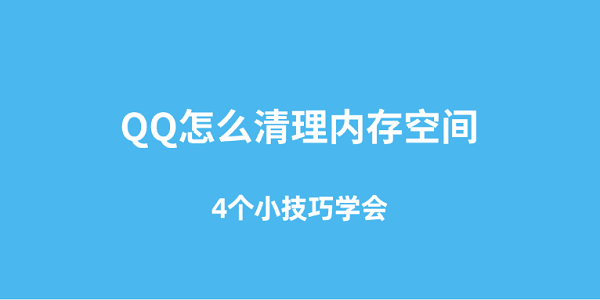
一、QQ内置清理功能
QQ有个基本的缓存清理功能是自带的,它可以把聊天记录产生的缓存图片、语音、视频缩略图之类的内容删掉,这对那些不想去动系统设置的用户来说挺合适的。
1、打开QQ客户端,点击主界面左下角的设置菜单。
先找到“设置”,再选择“通用设置”,之后点击“文件管理”,最后点击“前去清理”。
QQ有个功能,它会自动对图片、语音还有日志这些内容进行扫描。要是你想释放空间的话,只要点击一下“立即清理”就可以了。
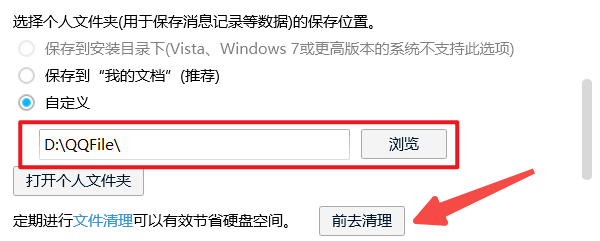
二、手动删除QQ数据目录
QQ会把很多聊天记录缓存存放在特定的文件夹里,像图片、视频、接收的文件之类的,而且这些缓存不会自己消失。所以呀,手动去清理就成了很有必要的一种操作了。
先按一下Win键和R键,然后在弹出的框里输入%AppData%,最后按回车键。
首先,要打开名为Tencent的文件夹。接着,在这个文件夹里面去寻找QQ或者QQBrowser的文件夹。
3. 手动把下面这些内容给删掉(注意:这不会对正常使用造成影响,不过最好先把重要的聊天记录备份一下):
Image:图片缓存
Voice:语音缓存
Video:视频缓存
RecvFile,这是用来接收文件的。对于接收的文件,有一个可选择的操作,那就是把旧内容删掉。
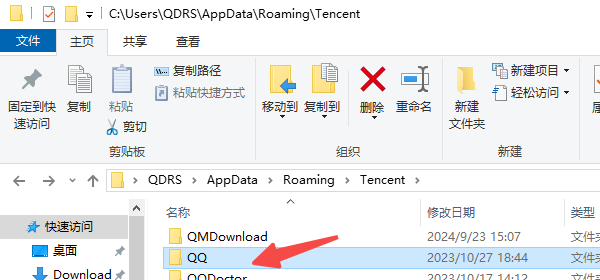
三、使用百贝C盘助手一键清理
要是你不愿手动查找文件夹,又害怕误删重要数据的话,那我推荐百贝C盘助手这个专业工具给你。百贝C盘助手可智能分辨QQ专有的垃圾、注册表的残留以及缓存文件等。使用它来清理,只需按一下键,既安全又省心。
1. 先在Windows系统里把百贝C盘助手(Windows 10或者11系统都支持)下载下来,然后进行安装。
等完成之后,就把软件打开,接着进到“全面优化”这个界面里,让它自动扫描一下。
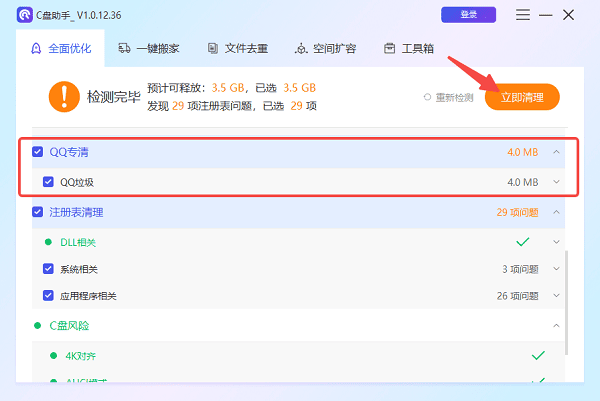
系统扫描结束之后就等着,然后在列表里把“QQ专清”这个选项给勾选上。
要是想释放QQ占用的空间以及注册表残留的话,那就去点击右上角的“立即清理”按钮,之后系统就会自动进行释放操作。
四、关闭自动接收文件功能
不少用户察觉到,才清理完QQ空间没几天,怎么又满了呢?这是由于啊,QQ默认会自动接收各种各样的文件,像图片、文档还有压缩包之类的,全都接收。所以呢,最好手动把这个自动接收功能给关掉。
1、打开QQ,点击左下角设置按钮。
先找到“文件管理”,再进入其中的“接收设置”,然后把“自动接收文件”这个功能给关掉。
文件能被设置为只保存7天或者30天后就自动删除,而且还能自定义清理的周期呢。
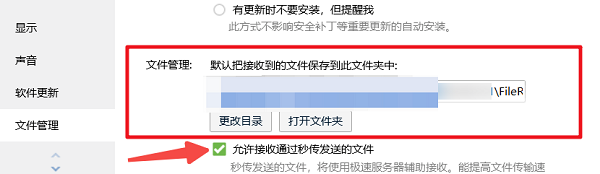
QQ清理内存空间有四种方法,都在上面讲过啦,希望能帮到大家哦。要是碰到网卡、显卡、蓝牙、声卡这类驱动方面的问题,那就可以把“驱动人生”下载下来,用它检测和修复。“驱动人生”可厉害啦,它不仅支持驱动下载、安装,还能进行驱动备份呢,安装驱动的时候也特别灵活。





